Leer el artículo anterior
Área de prueba: Prueba
Skip to main content
Skip to menu
Skip to footer

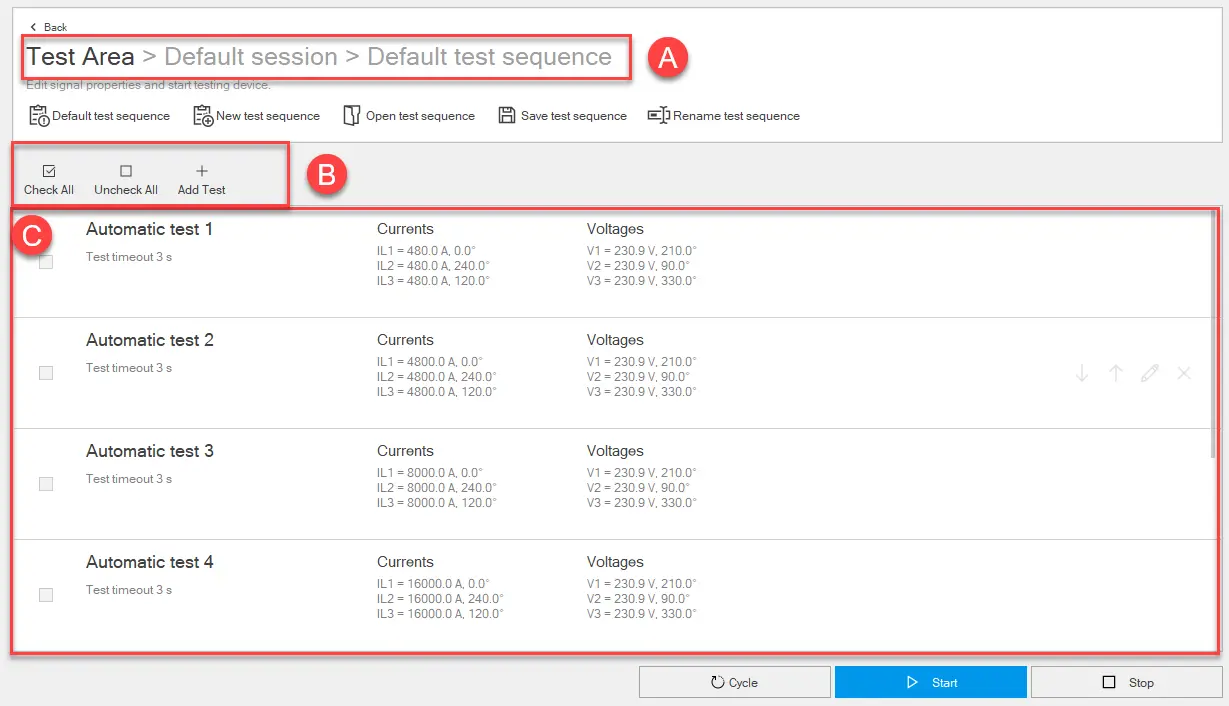
 ¡CAUTELA! Realiza la prueba sin corriente
¡CAUTELA! Realiza la prueba sin corriente
Ekip Connect
Everything in view, all under control
Select your language
Select your language
Área de prueba: Secuencia de prueba
Descripción
Las pruebas pueden ejecutarse en serie en forma de secuencia de pruebas. ABB proporciona una secuencia de pruebas predefinidas que cubre el rango más amplio posible de valores anormales de corriente y voltaje. Se pueden crear secuencias de prueba personalizadas.
Cómo es
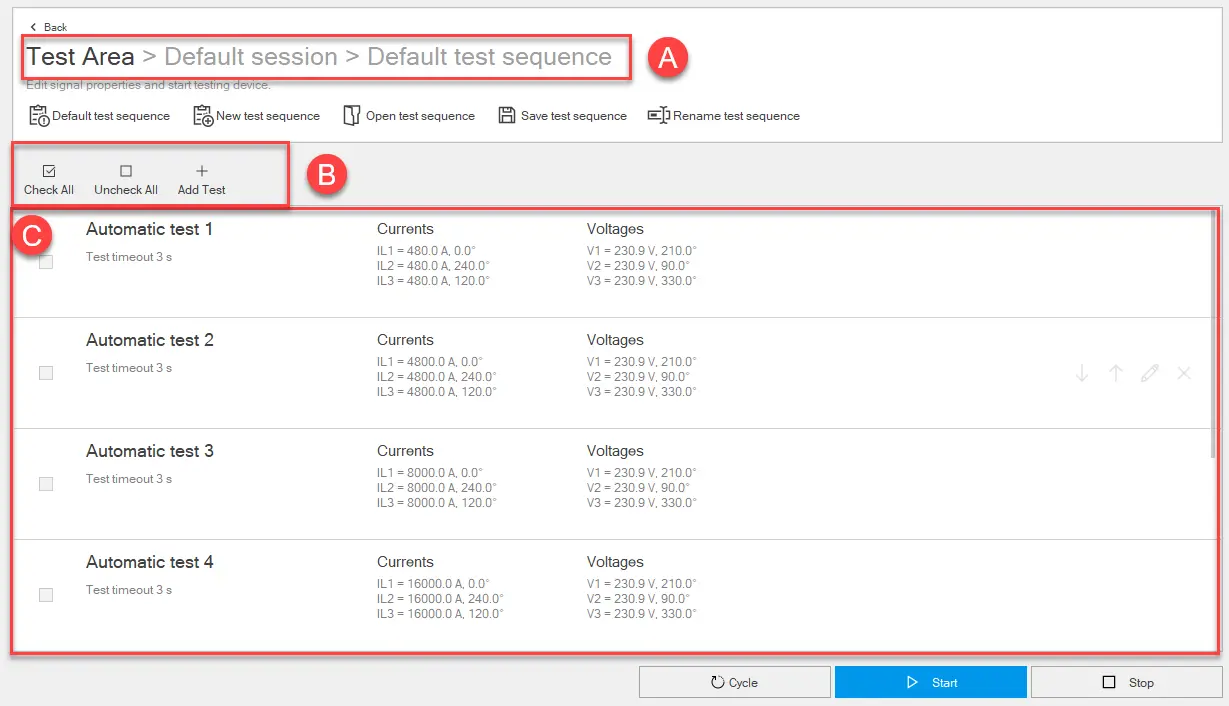
Parte | Función |
|---|---|
| Atrás | Vuelve a la página principal de la función de área de prueba . |
| Secuencia de prueba por defecto | Abre la secuencia de pruebas predeterminada en la página. |
| Nueva secuencia de pruebas | Se abre y muestra una nueva prueba de secuencia. Las secuencias de prueba están vacías por defecto |
| Secuencia de pruebas abierta | Abre una secuencia de pruebas en formato .tsq que se había descargado y guardado previamente en el PC. |
| Secuencia de pruebas de guardado | Guarda la secuencia de prueba en el PC en formato .tsq. Nota: el formato .tsq es un formato propietario que solo puede leerse con Ekip Connect |
| Renombrar la secuencia de pruebas | Renombra la secuencia de prueba abierta. |
| Un | Indica la sesión y el título de la secuencia de prueba abierta |
| B | Botones para gestionar las pruebas en la secuencia.
|
| C | Lista de pruebas en la secuencia. Se proporciona la siguiente información para cada prueba:
|
| Ciclo | Repite la secuencia de pruebas hasta que se interrumpe manualmente. |
| Empezar | Empieza la secuencia de pruebas. |
| Parar | Interrumpe la secuencia de pruebas. |
Pestañas de edición de pruebas
| Contenido de la pestaña | |
|---|---|
| Propiedad |
|
| Señales | Ver señales de tabulación |
| Armónicos | Ver Armónicos de tabulación |
Iniciar una secuencia de prueba
 ¡CAUTELA! Realiza la prueba sin corriente
¡CAUTELA! Realiza la prueba sin corriente- Con el dispositivo conectado y comunicándose con Ekip Connect, haz clic en Herramientas > área de prueba.
- Si es necesario, crea o selecciona la sesión en la que realizar la prueba (Crear una sesión de prueba).
- Proceda de la siguiente manera:
| Actuar... | Entonces... |
|---|---|
| La secuencia de pruebas predeterminada | haz clic en Secuencia de prueba predeterminada |
| Una secuencia guardada previamente | haz clic en Abrir secuencia de prueba y selecciona el archivo .tsq de la secuencia que se va a abrir |
| Una nueva secuencia | véase Crear una secuencia de prueba. |
- Para personalizar los ajustes y valores de corriente y voltaje de una prueba, coloca el cursor en la fila correspondiente: aparecen los botones de acción de prueba.
- Haz clic en
, personaliza la configuración según la configuración del dispositivo y las condiciones que quieras probar.
- Haz clic en OK.
- Selecciona las pruebas que quieres ejecutar en la secuencia.
- Para iniciar la secuencia, haz clic en Iniciar: las señales se envían al liberador de protección. La línea correspondiente a la prueba en ejecución muestra el estado progresivo de la prueba y, cuando la prueba termina, el resultado de la prueba. Al final de una prueba, la siguiente prueba seleccionada en la secuencia se ejecuta automáticamente. Al final de la última prueba, la secuencia de pruebas se termina automáticamente.
Nota: ninguno de los parámetros puede editarse durante la prueba.
El lanzamiento puede generar un viaje, dependiendo de cómo se haya configurado.
- Para interrumpir la prueba manualmente, haz clic en Parar.
- Desde la ventana de finalización de secuencia, haz clic en Sí para generar el informe de secuencia de prueba. De lo contrario, selecciona No. También será posible ver el informe más adelante desde la página principal de prueba (cómo se ve).
Crea una secuencia de pruebas.
- En Herramientas > área de pruebas haz clic en Nueva secuencia de pruebas.
- Haz clic en Renombrar secuencia de prueba y asigna un nombre a la secuencia.
- Haz clic en Añadir prueba: aparece la fila de prueba 1 .
- Para personalizar la configuración de la prueba y los valores de corriente y voltaje de una prueba, coloca el cursor en la fila de prueba correspondiente: aparecen los botones de acción de prueba.
- Haz clic en
, personaliza la configuración en las pestañas de edición de prueba según la configuración del dispositivo y las condiciones que quieres probar, y haz clic en OK.
- Repite los pasos 3, 4 y 5 para añadir todas las pruebas a la secuencia.
- Para guardar la secuencia, haz clic en Guardar secuencia de prueba.
 : mueve la prueba hacia abajo en el orden de ejecución
: mueve la prueba hacia abajo en el orden de ejecución : avanza la prueba en el orden de ejecución
: avanza la prueba en el orden de ejecución : elimina una prueba
: elimina una prueba